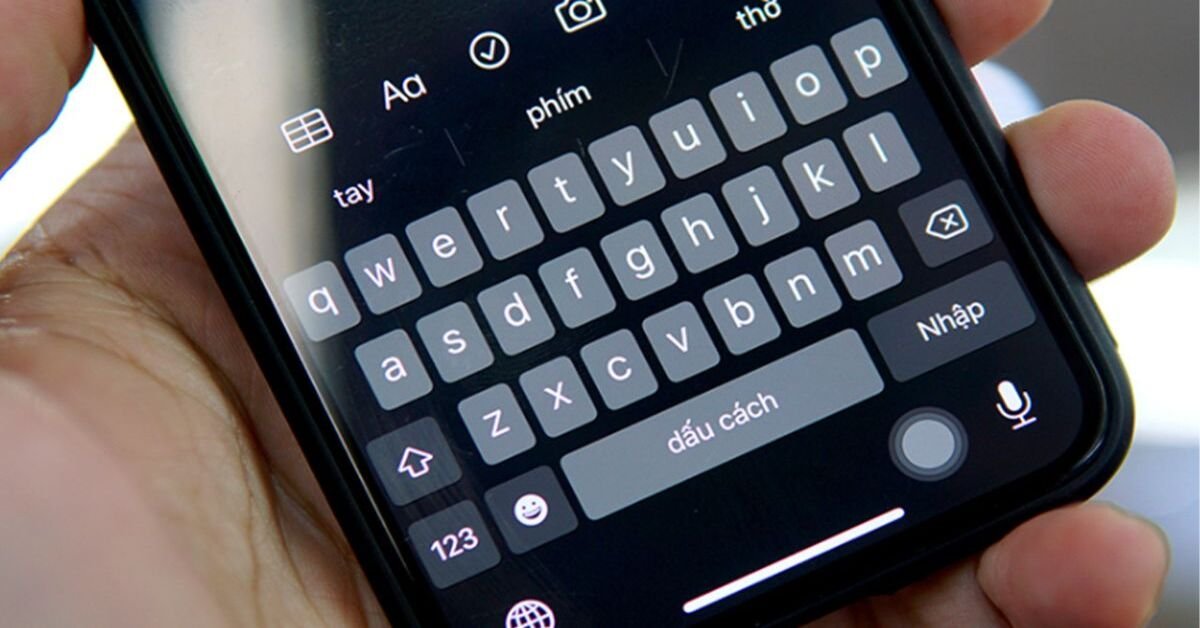Đối với người dùng Việt Nam hoặc người nước ngoài có nhu cầu sử dụng tiếng Việt, bàn phím tiếng Việt có dấu là công cụ cực kỳ hữu ích để gõ văn bản chính xác và nhanh chóng.
- Máy tính All-in-One là gì, ưu nhược điểm so với máy bộ truyền thống?
- Cách sử dụng hàm MOD trong Excel để chia lấy phần dư
- Bật mí cách cày view Youtube đạt hiệu quả
- Hướng dẫn cách xóa xác minh tài khoản Google trên smartphone Android
- Có nên sử dụng điều hoà cây mini không? Điều hoà cây mini cho phòng bao nhiêu m2?

Có nhiều lý do tại sao chúng ta nên cài đặt bàn phím tiếng Việt có dấu trên điện thoại, bao gồm những lý do sau:
- Gõ tiếng Việt chính xác hơn: Bàn phím tiếng Việt có dấu giúp người dùng gõ tiếng Việt chính xác hơn, tránh gõ sai dấu, sai chữ. Điều này rất quan trọng đối với dân văn phòng, học sinh, sinh viên hoặc những người thường xuyên sử dụng tiếng Việt trong công việc và cuộc sống.
- Gõ văn bản tiếng Việt nhanh hơn: Bàn phím tiếng Việt có dấu giúp người dùng gõ văn bản tiếng Việt nhanh hơn, tiết kiệm thời gian và công sức. Điều này là nhờ các phím dấu tích hợp sẵn trên bàn phím, giúp người dùng không cần phải nhớ cách gõ dấu thủ công.
- Tăng tính chuyên nghiệp: Sử dụng bàn phím tiếng Việt có dấu giúp văn bản tiếng Việt được trình bày chuyên nghiệp và đẹp mắt hơn, đặc biệt đối với những người làm việc trong lĩnh vực văn phòng hoặc học thuật.
Hướng dẫn cách cài đặt bàn phím tiếng Việt có dấu trên điện thoại
Việc cài đặt bàn phím tiếng Việt có dấu thường rất nhanh, tuy nhiên không phải ai trong chúng ta cũng biết cách cài đặt trên điện thoại của mình. Trong phần này, tuyengiaothudo.vn sẽ hướng dẫn bạn cách cài đặt bàn phím tiếng Việt cho các thương hiệu điện thoại phổ biến nhất như Samsung, iPhone và Oppo.
Cách cài đặt bàn phím tiếng Việt có dấu cho điện thoại Samsung
Để cài đặt thành công bàn phím tiếng Việt có dấu cho điện thoại Samsung, người dùng sẽ thực hiện các bước sau:
Bước 1: Đầu tiên, bạn sẽ truy cập vào mục Settings, sau đó trong mục này bạn sẽ chọn General Management. Trong mục General Management, bạn tiến hành nhấp vào Language and Keyboard.

Bước 2: Bây giờ, trong phần Ngôn ngữ và Bàn phím, phần Bàn phím Trên màn hình sẽ xuất hiện. Tiếp theo, bạn sẽ chọn phần Bàn phím Samsung.

Bước 3: Tiếp theo, bạn sẽ nhấp vào mục Ngôn ngữ và Bàn phím. Khi bạn nhấp vào mục này, bạn sẽ tiến hành chọn Quản lý ngôn ngữ nhập, nghĩa là bạn sẽ tiến hành tìm ngôn ngữ bạn muốn sử dụng.

Bước 4: Tiếp theo khi thấy mục Tiếng Việt, bạn trượt nút sang bên phải tức là bạn đã chọn ngôn ngữ là Tiếng Việt.

Bước 5: Bây giờ, bạn sẽ nhấn trở lại phần Ngôn ngữ và Bàn phím. Màn hình bây giờ hiển thị tùy chọn Tiếng Việt. Khi bạn nhấn vào phần Tiếng Việt, thiết bị sẽ cho bạn lựa chọn giữa Telex hoặc UNI. Bạn có thể tự do lựa chọn theo sở thích cá nhân của mình.

Vậy là nếu bạn đang sử dụng thiết bị Samsung, chỉ với các bước đơn giản trên là bạn đã có thể cài đặt thành công bàn phím tiếng Việt có dấu cho “chiếc điện thoại yêu thích” của mình rồi.
Cách cài đặt bàn phím tiếng Việt có dấu cho iPhone
Khi mới mua máy hoặc trong một số trường hợp, iPhone của bạn không thể gõ được tiếng Việt có dấu. Điều này khiến bạn rất bực bội khi không thể gõ được những đoạn văn bản, tin nhắn cần thiết. Trong mục này, tuyengiaothudo.vn sẽ hướng dẫn bạn các bước cài đặt bàn phím tiếng Việt có dấu trên iPhone cực kỳ nhanh chóng.
Bước 1: Đầu tiên, chúng ta sẽ truy cập vào mục Cài đặt của thiết bị, sau đó bạn sẽ chọn Cài đặt chung. Trong mục Cài đặt chung, bạn sẽ kéo xuống và nhấp vào Bàn phím.

Bước 2: Sau khi nhấp vào Bàn phím, bạn sẽ tiếp tục truy cập vào mục Thêm bàn phím mới…

Bước 3: Khi màn hình hiển thị ngôn ngữ gợi ý, bạn sẽ chọn Tiếng Việt. Ngoài ra, nếu bạn muốn sử dụng ngôn ngữ bàn phím khác, bạn cũng thực hiện các bước tương tự như trên. Tuy nhiên, thay vì chọn Tiếng Việt ở bước cuối cùng, chúng ta chỉ cần đổi sang ngôn ngữ mình muốn đổi!
Lưu ý, khi nhắn tin hoặc sử dụng bàn phím để nhập nội dung tìm kiếm, bạn chỉ cần nhấp vào biểu tượng quả địa cầu ở góc dưới bên trái của thiết bị để có thể chuyển đổi từ Telex tiếng Anh sang tiếng Việt, UNI tiếng Việt tùy theo sở thích của bạn.

Chỉ với các bước đơn giản trên, người dùng có thể nhanh chóng sử dụng bàn phím tiếng Việt có dấu trên iPhone, quá đơn giản phải không nào?
Cách cài đặt bàn phím tiếng Việt có dấu cho điện thoại Oppo
Trong bài viết hôm nay, tuyengiaothudo.vn cũng sẽ hướng dẫn các bạn cách cài đặt bàn phím tiếng Việt có dấu nhanh chóng và đơn giản ngay trên điện thoại Oppo của mình nhé!
Bước 1: Đầu tiên, bạn sẽ truy cập vào phần Cài đặt, sau đó nhấp vào Cài đặt bổ sung.

Bước 2: Trong phần Cài đặt bổ sung, bạn sẽ nhấp vào Bàn phím và phương thức nhập. Ở đây, bạn sẽ chọn TouchPal cho OPPO.

Bước 3: Tiếp theo, bạn sẽ vào mục Ngôn ngữ, nhấp vào đây và chọn Tiếng Việt (Telex).

Trong khi đó, nếu bạn muốn chọn kiểu gõ VNI, ở mục Bàn phím và phương thức nhập (bước 2), bạn sẽ chọn Mặc định.

Khi mục Đổi bàn phím xuất hiện, bạn sẽ nhấp vào Chọn bàn phím rồi bật Laban Key.

Tiếp theo màn hình sẽ hiển thị câu hỏi “Sử dụng Laban Key”, tại đây bạn sẽ nhấp vào Sử dụng.

Tiếp theo, bạn sẽ thoát ra và truy cập vào ứng dụng Laban Key (ở phần tiếp theo, chúng tôi sẽ hướng dẫn chi tiết hơn các bước thiết lập bàn phím tiếng Việt có dấu trên ứng dụng này). Khi mục Đổi bàn phím xuất hiện, bạn sẽ nhấp vào Laban Key.

Trong phần Cài đặt của Ứng dụng, bạn sẽ nhấp vào mục Phương thức nhập.

Cuối cùng, trong phần Kiểu gõ, bạn nhấp vào Kiểu gõ tiếng Việt và có thể chọn Telex hoặc VNI tùy ý.

Hướng dẫn cách cài đặt bàn phím tiếng Việt có dấu bằng ứng dụng Laban Key
Bên cạnh những cách cài đặt bàn phím gõ tiếng Việt có dấu trên, tuyengiaothudo.vn còn giới thiệu đến bạn một ứng dụng vô cùng hữu ích, đó là Laban Key.
Tổng quan về Laban Key
Laban Key là ứng dụng bàn phím tiếng Việt do VNG phát triển. Bàn phím này hỗ trợ cả kiểu gõ Telex và VNI, cũng như nhiều tính năng hữu ích khác, bao gồm:
- Gõ Telex nâng cao: Laban Key hỗ trợ gõ Telex nâng cao, giúp bạn gõ văn bản tiếng Việt nhanh hơn.
- Gợi ý nhập liệu: Laban Key sẽ gợi ý các từ liên quan khi bạn nhập liệu.
- Tự động sửa lỗi: Laban Key sẽ tự động sửa lỗi chính tả khi bạn gõ.
- Chuyển đổi chữ hoa/thường: Laban Key có thể tự động chuyển đổi chữ hoa/thường khi bạn gõ.
- Dịch văn bản: Laban Key có thể dịch văn bản giữa các ngôn ngữ khác nhau.
- Biểu tượng cảm xúc và GIF: Laban Key có một thư viện biểu tượng cảm xúc và GIF khổng lồ để bạn lựa chọn.
- Tùy chỉnh bàn phím: Bạn có thể tùy chỉnh bàn phím Laban Key theo ý thích của mình.

Cách thiết lập Laban Key trên điện thoại Android
Trong phần này, chúng tôi sẽ hướng dẫn bạn các bước đơn giản và dễ dàng nhất để tải ứng dụng Laban Key về máy và cách cài đặt bàn phím tiếng Việt có dấu. Bạn sẽ thực hiện các bước theo thứ tự sau:
Bước 1: Đầu tiên bạn truy cập vào nền tảng CH Play. Tại thanh tìm kiếm, nhập cụm từ Laban Key Vietnamese Typing.

Bước 2: Sau khi các tùy chọn hiện ra, bạn sẽ nhấp vào ứng dụng Laban Key màu xanh như hình dưới đây rồi chọn Cài đặt.

Bước 3: Sau khi cài đặt xong, bạn mở ứng dụng lên và nhấp vào mục Settings của ứng dụng Laban Key. Tiếp theo, bạn chọn mục Typing method, ở mục Vietnamese Typing method sẽ có ba tùy chọn: Simple Telex, Full Telex, VNI để bạn có thể thoải mái lựa chọn kiểu gõ mà mình muốn sử dụng.

Cách thiết lập Laban Key trên điện thoại iOS
Nếu bạn đang sử dụng điện thoại Apple, bạn cũng có thể sử dụng ứng dụng Laban Key để gõ tiếng Việt có dấu. Để cài đặt và sử dụng Laban Key trên iPhone, hãy làm theo các bước dưới đây.
Bước 1: Cũng giống như cài đặt trên điện thoại Android, trước tiên bạn cũng cần tải ứng dụng này về máy. Để cài đặt, bạn sẽ mở App Store, nhập tên ứng dụng Laban Key vào thanh tìm kiếm.

Bước 2: Tiếp theo bạn cũng sẽ chọn ứng dụng Laban Key có màu như hình dưới, nhấn nút Get và đợi một lát để thiết bị cài đặt.

Bước 3: Sau khi tải về, bạn sẽ nhấp vào ứng dụng và sau đó truy cập vào mục Tùy chỉnh.

Bước 4: Trong mục Tùy chỉnh đầu tiên, bạn sẽ chọn Kiểu gõ tiếng Việt rồi chọn kiểu bạn yêu thích.

Bước 5: Sau khi đã chọn phương pháp gõ, bạn sẽ thoát khỏi ứng dụng và nhấp vào mục Cài đặt của thiết bị. Cuộn xuống, chọn Cài đặt chung rồi nhấp vào Bàn phím. Trong mục Bàn phím, bạn sẽ nhấp vào Thêm bàn phím mới. Chọn LabanKey trong mục Bàn phím của bên thứ ba để thêm vào bàn phím gõ.

Bước 6: Vậy là bây giờ khi bàn phím xuất hiện, bạn chỉ cần nhấp vào biểu tượng quả địa cầu và chọn LabanKey!

bản tóm tắt
Qua bài viết này, chúng tôi hy vọng các bạn có thể biết cách cài đặt bàn phím tiếng Việt có dấu để có thể tự thực hiện trên điện thoại của mình, từ đó mọi thao tác nhập liệu, gõ phím sẽ trở nên tiện lợi và nhanh chóng hơn. Bên cạnh đó, vẫn còn rất nhiều thủ thuật máy tính, điện thoại và thông tin thú vị khác về cuộc sống công nghệ liên tục được cập nhật chờ bạn trên website tuyengiaothudo.vn.
Xem thêm:
Nguồn: https://tuyengiaothudo.vn
Danh mục: Thủ thuật